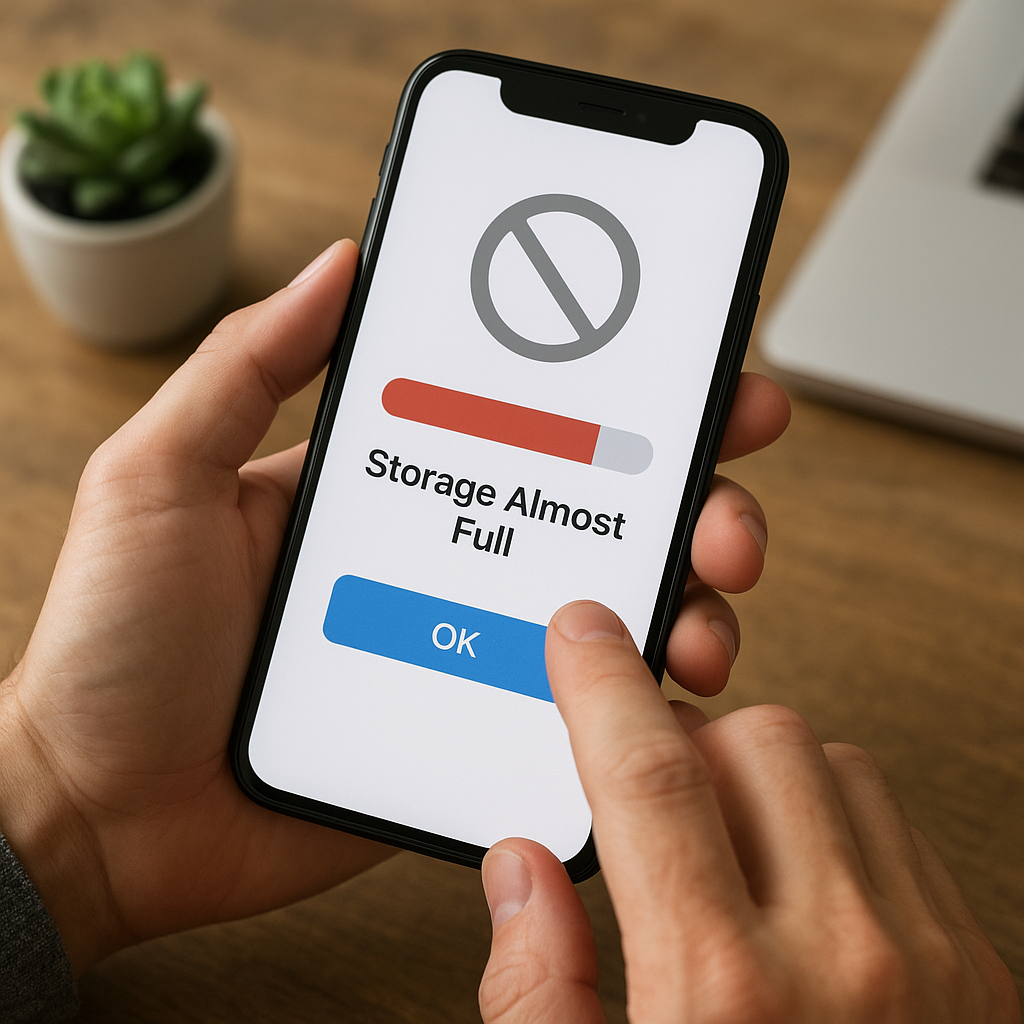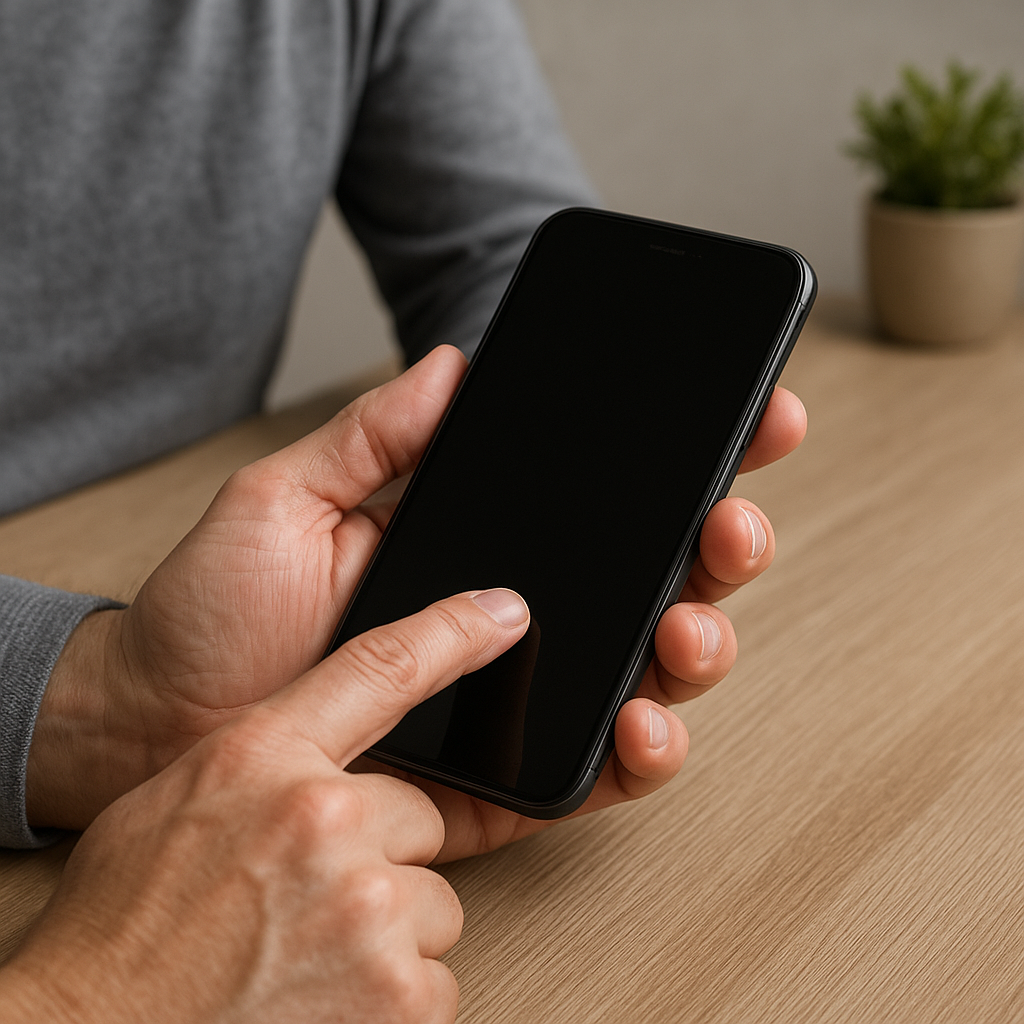Naprawa niesprawnej kamery internetowej w laptopie może wymagać zarówno prostych, jak i zaawansowanych działań. Problemy z jej działaniem często wynikają z błędów w sterownikach, niepoprawnych ustawień systemowych czy usterki sprzętowej. W poniższym poradniku przeprowadzę Cię przez kolejne etapy diagnozy i naprawy, zwracając uwagę na najważniejsze elementy oraz dostarczając praktycznych wskazówek.
Weryfikacja oprogramowania i sterowników kamery
Sprawdzenie sterowników
- Otwórz Menedżer urządzeń (Device Manager) – najprościej poprzez wyszukanie w menu Start.
- Znajdź sekcję Urządzenia do obrazowania lub Kamery.
- Jeżeli przy kamerze widnieje żółty wykrzyknik, oznacza to problem z sterownikiem.
- Kliknij prawym przyciskiem, wybierz „Aktualizuj sterownik” i wskaż automatyczne wyszukiwanie online.
- Jeśli automatyczna próba nie powiedzie się, pobierz najnowszy sterownik ze strony producenta laptopa.
Reinstalacja i przywracanie sterowników
W razie gdy aktualizacja nie rozwiąże problemu:
- W Menedżerze urządzeń wybierz „Odinstaluj urządzenie”.
- Po odinstalowaniu uruchom ponownie system – Windows automatycznie spróbuje zainstalować sterownik od nowa.
- Jeśli to również nie pomoże, przywróć system do punktu sprzed wystąpienia problemu lub zainstaluj sterownik pobrany ręcznie.
Diagnoza sprzętowa i połączenia kamery
Test fizyczny i połączenia wewnętrzne
W laptopach kamera z reguły łączy się z płytą główną za pomocą taśmy. Aby sprawdzić, czy jest nienaruszona:
- Odłącz zasilacz i wyjmij baterię (jeśli to możliwe).
- Otwórz obudowę ekranu (często wymaga to usunięcia ramki wokół matrycy).
- Sprawdź stan taśmy – czy nie jest popękana, ułamana lub poluzowana.
- Delikatnie odłącz i ponownie podłącz kabel kamery, upewniając się, że zatrzaski są zapięte.
Wymiana modułu kamery
Jeśli kabel jest w porządku, może to wskazywać na uszkodzenie samego modułu:
- Zamów dedykowany moduł zgodny z Twoim modelem laptopa.
- Wymień kamerę, postępując zgodnie z instrukcją serwisową producenta lub filmem instruktażowym dostępnym online.
- Po montażu sprawdź działanie kamery w systemowym Aparacie lub innym programie do wideo.
Konfiguracja systemowa i zabezpieczenia
Ustawienia prywatności w systemie Windows
W nowszych wersjach Windows 10 oraz 11 dostępne są rozbudowane opcje kontroli dostępu do kamery:
- Przejdź do Ustawienia > Prywatność i zabezpieczenia > Kamera.
- Upewnij się, że przełącznik „Dostęp do kamery dla tego urządzenia” jest włączony.
- Sprawdź, czy wybrane aplikacje mają przyznany dostęp.
- Wyłącz opcje blokowania kamer przez oprogramowanie antywirusowe, jeśli jest aktywowane.
Sprawdzenie uprawnień w aplikacjach
Niektóre komunikatory (Zoom, Teams itp.) mają własne ustawienia kamery:
- Wejdź w ustawienia programu i wybierz odpowiednie urządzenie wideo.
- Jeśli jest dostępna opcja wyboru rozdzielczości, przetestuj różne ustawienia.
- Wyłącz funkcje typu Background Blur lub Virtual Background, które obciążają kamerę.
Zaawansowane techniki i reset BIOS
Sprawdzenie kamery w BIOS/UEFI
Czasami kamera bywa wyłączona na poziomie płyty głównej:
- Podczas uruchamiania komputera wejdź do menu BIOS/UEFI (klawisz Del, F2 lub inny, zależnie od producenta).
- Znajdź sekcję dotyczącą urządzeń wbudowanych (Onboard Devices) lub Integrated Peripherals.
- Upewnij się, że kamera nie jest wyłączona (Disabled).
Reset ustawień BIOS do domyślnych
Przywrócenie fabrycznych parametrów może rozwiązać konflikty:
- W BIOS/UEFI wybierz opcję „Load Setup Defaults” lub podobną.
- Zapisz zmiany (Save & Exit) i uruchom komputer ponownie.
- Sprawdź, czy system rozpoznaje kamerę.
Zastosowanie narzędzi diagnostycznych i testowych
Programy do testu kamery
Istnieje kilka darmowych narzędzi pozwalających na weryfikację poprawności działania:
- AMCap – prosty test obrazu wideo i ustawień.
- WebCam Test – serwis online umożliwiający szybki test przez przeglądarkę.
- VLC – w menu „Media” wybierz „Otwórz urządzenie przechwytujące” i wskaz kamerę.
Analiza logów systemowych
Kiedy kamera nadal nie działa, warto przejrzeć Dziennik zdarzeń:
- Uruchom „Podgląd zdarzeń” (Event Viewer).
- W sekcji System i Aplikacja filtruj wpisy związane z błędami kamery.
- Zwróć uwagę na kody błędów i komunikaty – mogą pomóc w ustaleniu przyczyny.
Profilaktyka i utrzymanie sprawności kamery
Regularne aktualizacje
Aby uniknąć przyszłych problemów:
- Co jakiś czas sprawdzaj dostępność aktualizacji systemowych.
- Aktualizuj sterowniki zarówno kamery, jak i chipsetu płyty głównej.
- Używaj sprawdzonego oprogramowania antywirusowego, które nie blokuje dostępu do kamery.
Czyszczenie i konserwacja
Brud na obiektywie może być mylnie interpretowany jako usterka:
- Delikatnie przetrzyj obiektyw miękką, suchą ściereczką z mikrofibry.
- Unikaj agresywnych środków chemicznych – najbezpieczniejsza jest zwykła woda destylowana.
- Sprawdzaj, czy osłona mechaniczna (privacy shutter) działa płynnie i nie blokuje obrazu.